Bazen iPad ekranınız siyah olabilir ve "iPad ekranım neden siyah? Nasıl düzeltilir?" Diye sorabilirsiniz. Bu makalede, iPad ekranınızın neden siyahlaştığını ve iPad 4/3/2 siyah ekranın nasıl 3 şekilde kolayca düzeltileceğini anlatacağız.
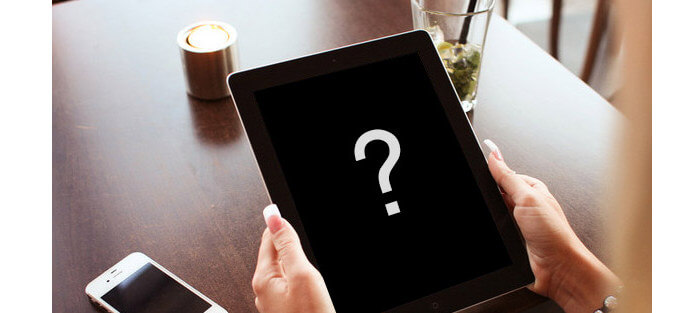
iPad Siyah Ekranı
İPad siyah ekranının nedenleri, iPad'inizi kırdığınızda veya düşürdüğünüzde yaygın donanım hasarı gibi çeşitli olabilir ve jailbreak başarısızve başarısız güncelleme vb.
Çoğu zaman, basit bir sıfırlama iPad'inizi siyahla normale döndürebilir. Bununla birlikte, bu yöntem iPad veri kaybına neden olacaktır, bu nedenle bu seçeneği uygulamadan önce düşünmeniz gerekir.
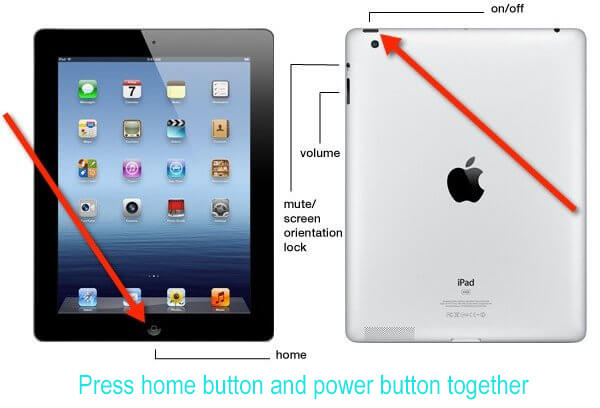
1. Adım Aynı anda "Ev" düğmesini ve "Güç" düğmesini basılı tutun.
2. Adım Apple logosunun göründüğünü görene kadar her iki düğmeyi de 10-20 saniye basılı tutun.
3. Adım Düğmeleri bırakın, iPad kendini yeniden başlatacaktır.
Donanımdan sıfırlama başarısız olursa, iTunes'u kullanarak iPad'i fabrika ayarlarına geri yüklemeyi deneyebilirsiniz. Ancak, aynı sorun, iPad'deki tüm ayarları ve içeriği sileceksiniz.
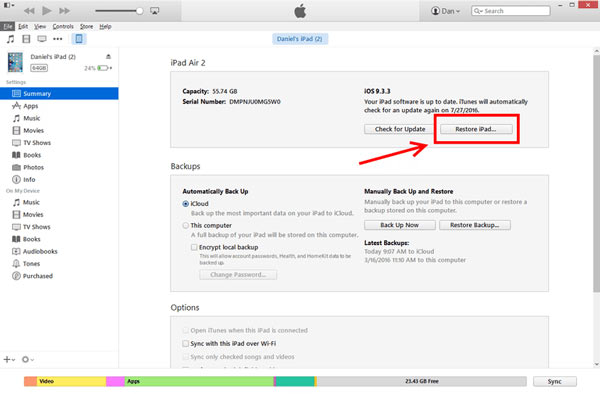
1. Adım İTunes'u bilgisayarınıza yükleyin ve açın. İPad'inizi iTunes ile USB kablosuyla bağlayın.
2. Adım İTunes, cihazı algıladığını bildirene kadar güç düğmesini ve ana sayfa düğmesini basılı tutun.
3. Adım İTunes'dan sol üstteki menüde iPad simgesini tıklayın ve "iPad Restore"seçeneğini seçin.
Bundan sonra iPad'iniz otomatik olarak yeniden başlayacaktır. Yeni bir tane olarak kullanabilirsiniz.
Alternatif olarak, iPad'in siyah ekran ölüm sorunuyla kolayca ve güvenli bir şekilde başa çıkmanıza yardımcı olacak güvenilir bir üçüncü taraf kurtarma aracı seçebilirsiniz. iOS Sistem Kurtarma, veri kaybetmeden iPad siyah ekran sorununu çözmenize yardımcı olmak için. Öncelikle, iOS Sistem Kurtarma'yı bilgisayarınıza indirip yükleyin ve ücretsiz deneyin!
1. Adım İOS Sistem Kurtarma'yı başlat

Başlatın ve USB kablosunu kullanarak iPad'i bilgisayara takın. Soldan "Diğer araçlar" ı ve ardından iOS Sistem Kurtarma Ana arayüzde.
2. Adım İPad'in siyah ekranını düzeltmeye başlayın

Kurtarma arayüzüne girdikten sonra, iPad'in siyah ölüm ekranını düzeltmeye başlamak için "Başlat" düğmesine tıklayın. Bu profesyonel program iPad'inizin DFU / Recovery modunda takılıp kaldığını tespit edebilir ve hemen düzeltebilir.
3. Adım İPad'in Kurtarma moduna veya DFU moduna girmesine izin verin

"Soru" simgesini tıklayın ve siyah ekranlı iPad'inizin Kurtarma veya DFU moduna girmesine izin vermek için öğreticiyi izleyin.
4. Adım İOS ürün yazılımını indirin

Bundan sonra, uygun iPad ürün yazılımını indirmek için doğrudan "Onar" düğmesine tıklayın.
5. Adım İPad'i normale döndürün

Fireware indirildiğinde, bu iPad kurtarma iPad siyah ekran sorununu otomatik olarak düzeltir. Bundan sonra iPad'iniz normale döner.
İPad siyah ekranını düzeltmenin yanı sıra, bu yazılım size yardımcı olabilir iPhone kırmızı ekranı düzelt.
Umarım siyah ekran iPad'inizi normale getirebilirsiniz. Sana iyi şanslar.